PS给MM做双眼皮
来源:sc115.com | 316 次浏览 | 2011-07-06
标签: 双眼皮 PS给MM做双眼皮 人物美容
| 处理后作品图 |
 |
| 处理后作品图 |
 |
| 本教程由中国教程网 冉冉的烟圈 原创,转载请注明此信息。 |
| 1.我们先用液化工具把眼睛做大一点,效果如图 |
 |
| 2.用钢笔工具勾出双眼皮的轮廓,保存路径(后面还有用),转成选区 |
 |
| 3.选择加深工具,参数如图。尽量靠选区的边沿实施加深 |
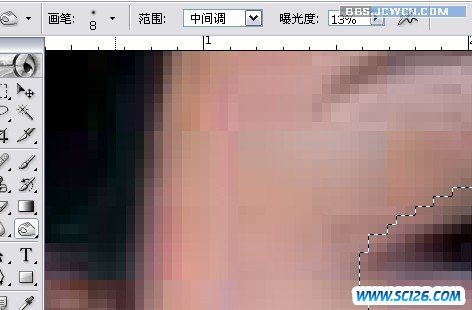 |
| 4.加深后可以取消选区查看效果,如果不满意可以CTRL+Z返回选区再处理,自己看满意后,CTRL+SHIFT+I反选,准备做双眼皮的高光。我们选择减淡工具,也沿着选区的边沿实施减淡,涂出高光。 |
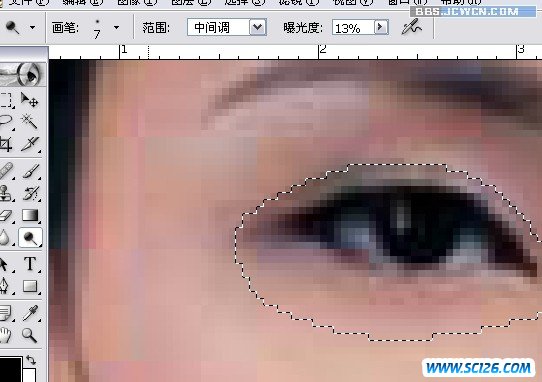 |
| 5.好了,双眼皮是不是出来了。右眼方法相同,我就不重复了。我们观察一下,好象还少了什么似的?对了,应该再加上眼影,这样出来的效果会更逼真一点。 |
 |
| 6.到路径版面把刚刚保存的路径转换成选区,羽化2个像素。新建一空白层,混合模式为颜色,用画笔工具(颜色随自己的喜好)调好相应的参数沿选区边沿涂抹。 |
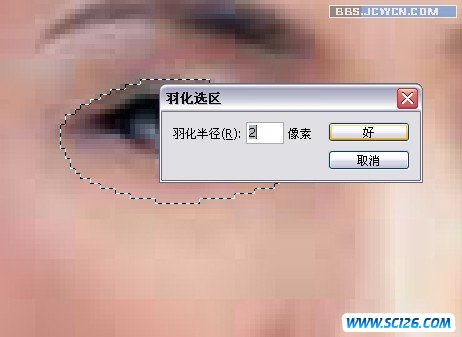 |
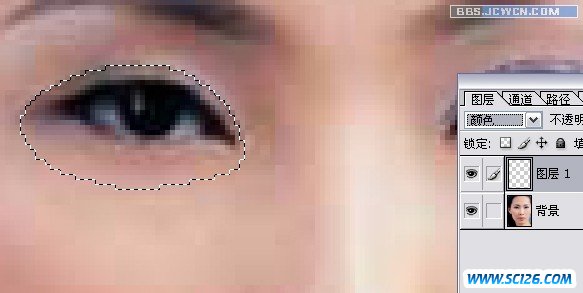 |
| 7.工作已经完成了。如果要效果更好点还可以再添加睫毛,大家可以自由发挥。 |
 |
 古代陶器PNG图标
古代陶器PNG图标 蓝色邮件PNG图标
蓝色邮件PNG图标 五颜六色的气球高清图片5
五颜六色的气球高清图片5 五颜六色的气球高清图片4
五颜六色的气球高清图片4 五颜六色的气球高清图片3
五颜六色的气球高清图片3 五颜六色的气球高清图片2
五颜六色的气球高清图片2 五颜六色的气球高清图片1
五颜六色的气球高清图片1 中国龙雕塑高清图片6
中国龙雕塑高清图片6 中国龙雕塑高清图片4
中国龙雕塑高清图片4